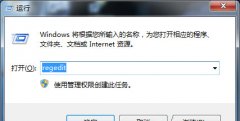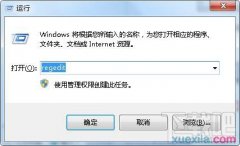在Win7电脑中浏览本地磁盘后,那么就会在Win7系统本地浏览中产生记录,但是用户又不想暴露自己的本地浏览记录,这样就以免引发安全隐患。对于这样的问题我们应该怎样进行解决呢......
Win10怎么设置窗口护眼色实现图解教程
Windows教程
2023-12-24
一、客户需求
给客户安装完系统后,客户说给系统想设置个护眼色,如果没设置过的技术员,肯定会蒙圈,心想什么是系统护眼色?下面就和即到哥一起来看一下吧。
二、win10系统设置护眼色
win10设置的护眼色和win7设置的护眼色不同。win7护眼色是在在个性化中设置,而win10需要在注册表中设置,具体参照以下设置。
2.1、windows键+R键,打开注册表。
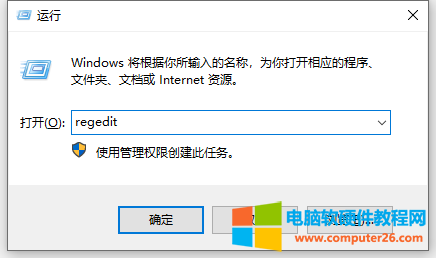
2.2、找到注册表中的如下路径:HKEY_CURRENT_USER\Control Panel\Colors。找到window选项。
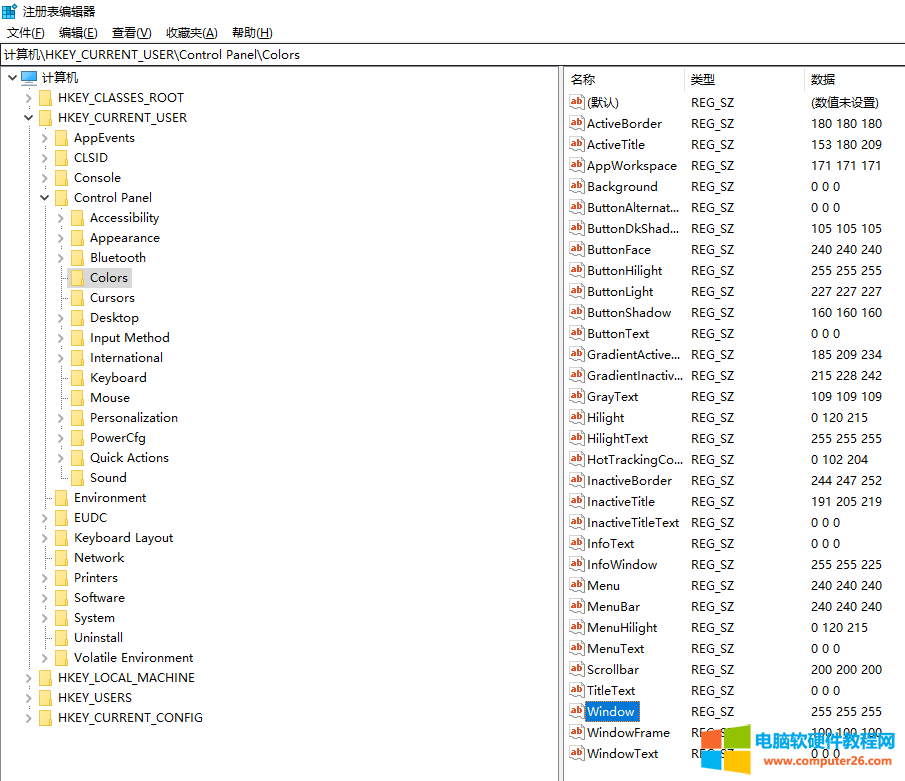
2.3、选中window选项中的更改其中的数值数据。默认是255 255 255
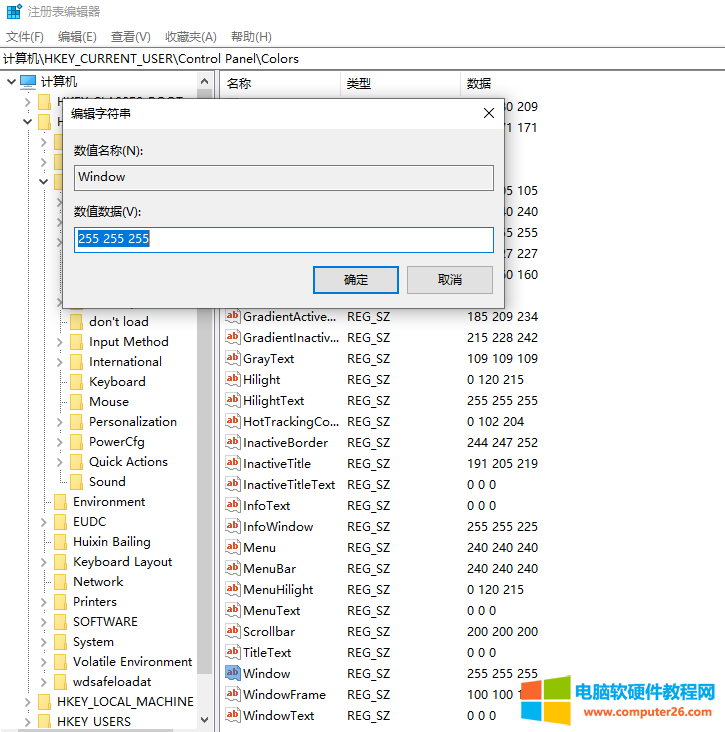
2.4、将window的数值数据更改为:202 234 206
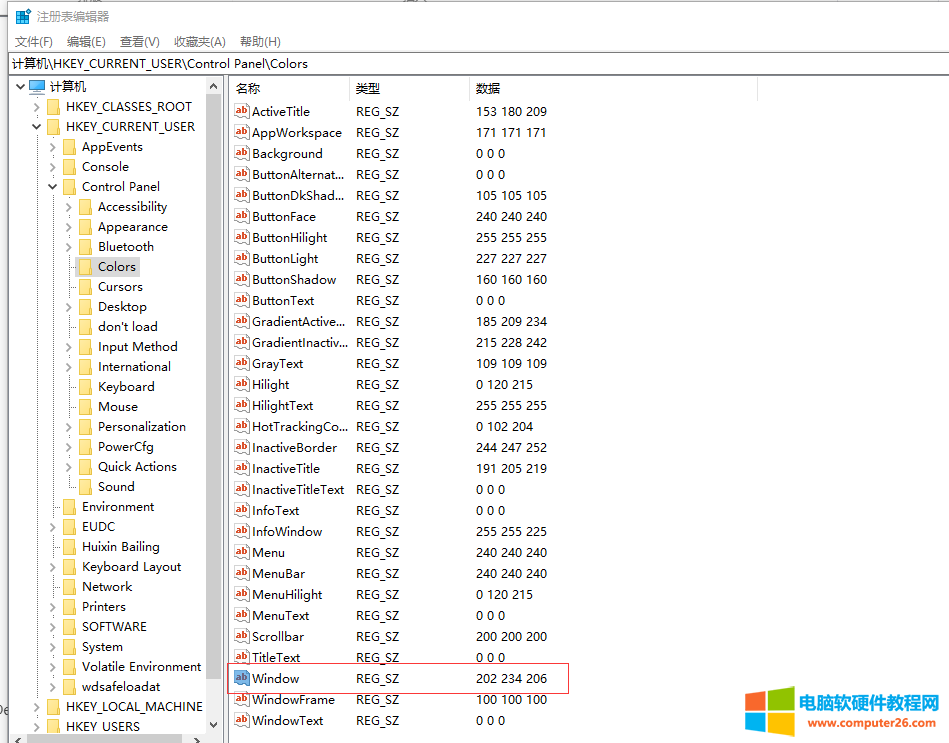
2.5、设置完成后,将计算机注销,然后重新登录计算机即可。重新登录后可以发现,很多的窗口背景色已经变成了护眼色了,如运行对话框、记事本、word编辑区域的背景色都已经成功更改。
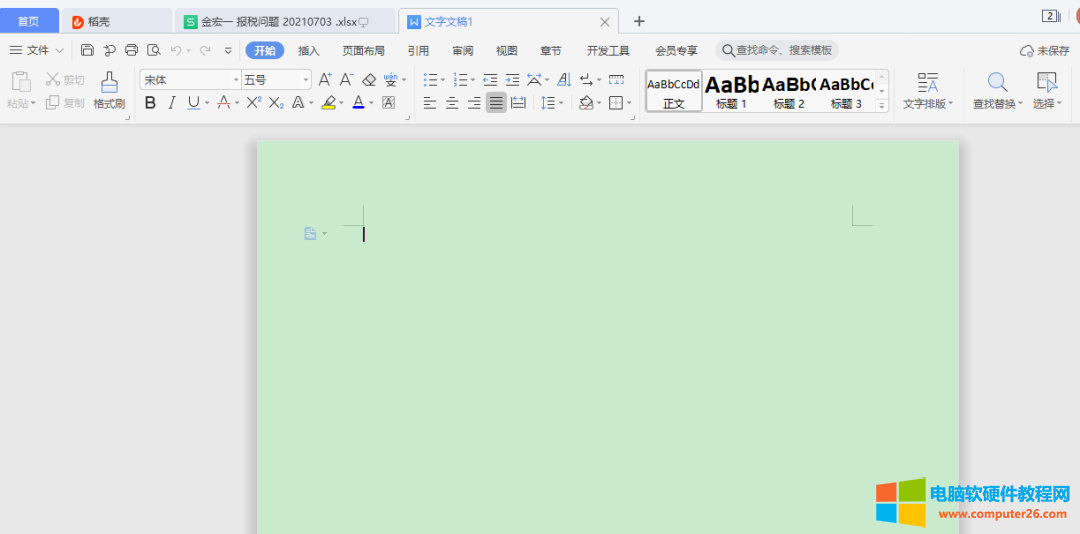
标签: Win10设置窗口护眼色
相关文章